- Autor Abigail Brown [email protected].
- Public 2023-12-17 06:45.
- Última modificación 2025-01-24 12:07.
Si sospecha que su computadora de escritorio o portátil con Windows está infectada con un virus o software malicioso, hay dos formas de verificarlo: localice el virus manualmente o ejecute varios análisis con una variedad de programas antivirus confiables.
La información de este artículo se aplica a equipos con Windows 10, 8 o 7.
¿Mi computadora tiene un virus? Señales de infección
No todos los virus afectan los sistemas informáticos de la misma manera, pero hay varias señales de advertencia a tener en cuenta, que incluyen:
- Rendimiento lento
- Cuadros de diálogo emergentes inusuales
- Bloques inesperados
- Herramientas antivirus deshabilitadas
- Cambios en la página de inicio de su navegador
- Conexiones de Internet lentas
En algunas situaciones, un virus de PC no causará ningún cambio notable en su sistema. Por lo tanto, el escaneo constante con un programa antivirus de calidad es la única forma de proteger su computadora.

Cómo saber si su computadora tiene un virus con el Administrador de tareas de Windows
Revisar el Administrador de tareas de Windows en busca de procesos inusuales o de aspecto extraño es un buen lugar para comenzar. Algunos programas maliciosos se ejecutan al inicio e intentarán disfrazarse como un proceso normal de Windows. Con una búsqueda rápida en Google, puede discernir rápidamente si un proceso es legítimo.
Para detectar manualmente un virus con el Administrador de tareas de Windows:
-
Presione la tecla de Windows+ X en su teclado, luego seleccione Windows PowerShell (Administrador).
En Windows 7, presione Tecla de Windows+ R, ingrese cmd en el Comando Solicite, luego seleccione OK.

Image -
Seleccione Sí cuando aparezca el cuadro de diálogo UAC.

Image -
Ingrese el comando shutdown /r /t 0, luego presione Enter.

Image -
Con su PC reiniciada, haga clic derecho en la barra de tareas, luego seleccione Administrador de tareas.

Image -
Si ve un proceso sospechoso ejecutándose, haga clic con el botón derecho y seleccione Buscar en línea.

Image En Windows 7, copie el nombre del proceso y luego realice una búsqueda manual en su navegador web preferido.
-
Lea varios resultados de búsqueda para determinar si el proceso es legítimo o no. Si cree que ha identificado un virus, ahora puede eliminar la amenaza.

Image
Cómo escanear su computadora en busca de virus con Windows Defender
Windows Defender es la aplicación antimalware integrada para Windows 10. Para buscar virus con Windows Defender:
-
Escriba configuración de Windows Defender en la búsqueda de Windows y seleccione Abrir una vez que aparezcan los resultados.

Image -
Seleccione Protección contra virus y amenazas.

Image -
Seleccione Opciones de escaneo.

Image -
Seleccione una de las cuatro opciones de análisis (Análisis rápido, Análisis completo, Análisis personalizado o Análisis sin conexión de Windows Defender), luego seleccione Escanear ahora.
La realización de un análisis sin conexión garantiza que su sistema se verifique en un entorno seguro (similar al modo seguro) en lugar de cargar el sistema operativo completo.

Image -
Una vez que finaliza el análisis de virus, las amenazas potenciales se enumeran encima de los detalles del análisis. Si el análisis revela amenazas potenciales, es hora de eliminarlas ahora.

Image
Cómo buscar virus en Windows 7 con Microsoft Security Essentials
Microsoft Security Essentials (MSE) es un programa gratuito que ofrece protección en tiempo real contra software malicioso y virus en Windows 7. Para usar MSE para buscar virus:
-
Vaya a la página de descarga de MSE, elija su versión (32 o 64 bits) y el idioma, luego haga clic en Guardar archivo.

Image -
Vaya a su carpeta Descargas, haga clic con el botón derecho en mseinstall.exe, luego haga clic en Ejecutar como administrador.

Image -
Haga clic en Siguiente cuando aparezca el asistente de instalación.

Image -
Revise los términos de licencia del software y haga clic en Acepto.

Image -
Elija una de las dos opciones de mejora de la experiencia del cliente, luego haga clic en Siguiente.

Image -
Asegúrese de que ambas casillas de verificación estén seleccionadas, luego haga clic en Siguiente.
Si no tiene un firewall en funcionamiento, se recomienda encarecidamente utilizar el que se incluye en MSE. La opción de activar o desactivar el cortafuegos está disponible después de la instalación.

Image -
Haga clic en Instalar.
Asegúrese de desinstalar cualquier otro programa antivirus en su sistema antes de hacer clic en Instalar.

Image -
Haga clic en Escanear mi computadora en busca de amenazas potenciales después de recibir las últimas actualizaciones, luego haga clic en Finalizar.

Image -
Espere a que MSE actualice sus definiciones de virus y spyware.

Image -
Una vez que se actualicen las firmas de virus, MSE comenzará a escanear su sistema.

Image
Después de completar el análisis, se enumerarán todos los archivos o amenazas potencialmente dañinos.
Para realizar un análisis más específico, seleccione Completo o Personalizado en el panel derecho.
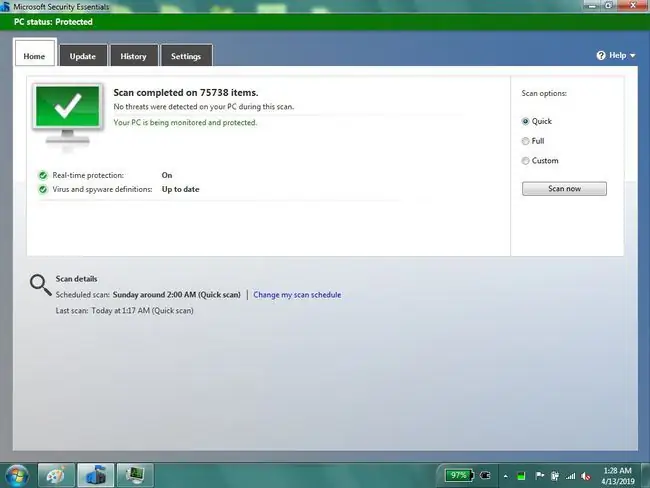
Realice una comprobación de malware con programas antivirus de terceros
Aunque Windows ofrece sus propias herramientas para la protección contra virus y malware, siempre es una buena práctica escanear su sistema con una variedad de software antivirus ya que cada programa tiene su propia base de datos de firmas de virus. En algunos casos, es posible que Windows no marque un archivo como lo hacen otras herramientas antivirus, y viceversa.
Ejecutar múltiples escaneos con diferentes proveedores de software es la mejor manera de obtener una imagen precisa de lo que está sucediendo exactamente. Hay varios detectores de virus gratuitos y herramientas antivirus pagas para elegir.






